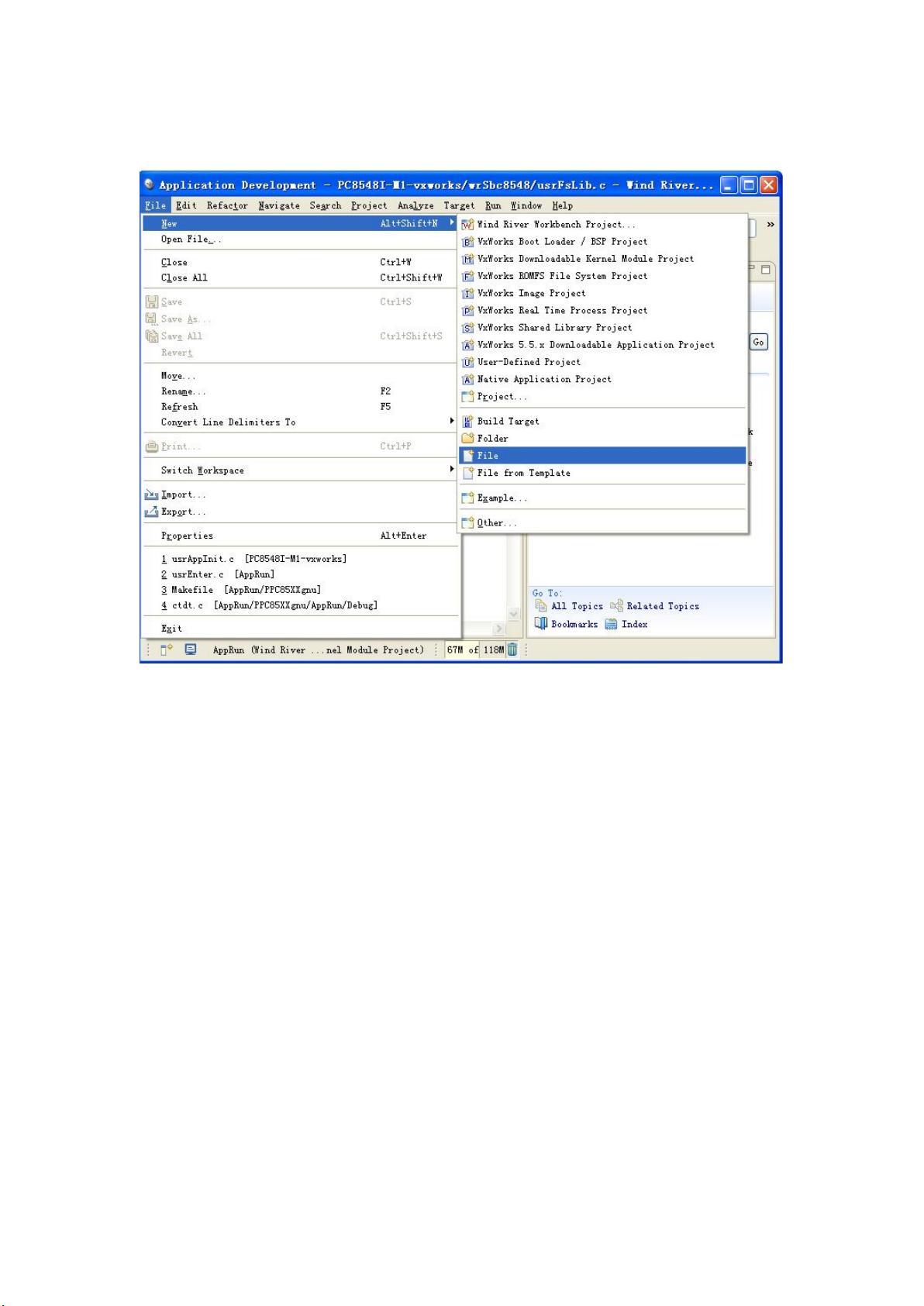VxWorks6.6调试环境的建立步骤
vxworks6.6调试环境的建立
vxWorks6.6是一种实时操作系统,广泛应用于嵌入式系统、机器人、汽车电子等领域。为了方便开发和调试vxWorks6.6应用程序,需要建立一个调试环境。在本文中,我们将一步一步地讲解vxWorks6.6调试环境的建立。
**安装WindRiverWorkbench 3.0**
首先,需要安装WindRiverWorkbench 3.0。WindRiverWorkbench是一个集成开发环境(IDE),提供了一个图形化的开发界面,方便开发和调试vxWorks6.6应用程序。
**配置FTP服务器和超级终端**
在安装好WindRiverWorkbench 3.0后,需要按照前面章节配置好FTP服务器、超级终端和单板的启动参数。FTP服务器用于存储vxWorks6.6映像文件,而超级终端用于与目标板进行通信。
**创建用户工程**
创建用户工程是将vxWorks6.6加载到目标板上的关键步骤。用户程序是以加载的形式运行的,所以需要建立一个downloadable的工程。运行WindRiverWorkbench 3.0,点击“File->New->VxWorksDownloadable KernelModuleProject”,然后输入项目名称“AppRun”,并选择“PPC85XXgun”作为目标板的架构。
**添加文件和编译工程**
在创建好用户工程后,需要添加文件和编译工程。点击“File->file”,选择“AppRun”,然后输入需要增加的文件名称(例如usrEnter.c)。在文件中增加代码,例如void AppRun()入口函数。由于在加载时会找void AppRun()入口函数,所以需要在文件中创建void AppRun()函数。
**修改编译器选项**
由于内存大于了64MB,所以需要使用到长跳转指令。修改编译器选项:在AppRun工程下点击鼠标右键,选择“Properties”,然后在“Build Properties”中选择C-Compiler,并且在“tool Flags”中增加-mlongcall,同样还需要在C++-Compiler中加入-mlongcall。
**编译工程**
所有文件都写入好后,就可以开始编译工程了。在AppRun工程下点击鼠标右键,选择“Rebuild Project”,完成编译。
**工程调试**
在workbench中点击“target->newConnection”,选择VxWorks6.x下的“WindRiverVxWorks6.xTarget ServerConnection”,点击Next。这样就可以开始调试vxWorks6.6应用程序了。
vxWorks6.6调试环境的建立需要安装WindRiverWorkbench 3.0、配置FTP服务器和超级终端、创建用户工程、添加文件和编译工程、修改编译器选项、编译工程和工程调试等步骤。通过这些步骤,可以成功建立vxWorks6.6调试环境,并开始开发和调试vxWorks6.6应用程序。
2020-10-29 上传
点击了解资源详情
2020-09-27 上传
2021-10-08 上传
点击了解资源详情
点击了解资源详情
点击了解资源详情
x28162
- 粉丝: 0
- 资源: 4
最新资源
- SSM Java项目:StudentInfo 数据管理与可视化分析
- pyedgar:Python库简化EDGAR数据交互与文档下载
- Node.js环境下wfdb文件解码与实时数据处理
- phpcms v2.2企业级网站管理系统发布
- 美团饿了么优惠券推广工具-uniapp源码
- 基于红外传感器的会议室实时占用率测量系统
- DenseNet-201预训练模型:图像分类的深度学习工具箱
- Java实现和弦移调工具:Transposer-java
- phpMyFAQ 2.5.1 Beta多国语言版:技术项目源码共享平台
- Python自动化源码实现便捷自动下单功能
- Android天气预报应用:查看多城市详细天气信息
- PHPTML类:简化HTML页面创建的PHP开源工具
- Biovec在蛋白质分析中的应用:预测、结构和可视化
- EfficientNet-b0深度学习工具箱模型在MATLAB中的应用
- 2024年河北省技能大赛数字化设计开发样题解析
- 笔记本USB加湿器:便携式设计解决方案